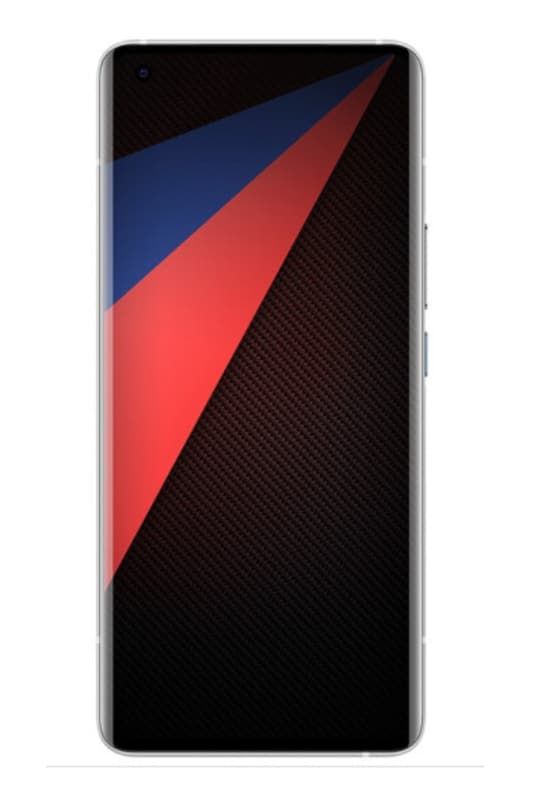Mozilla Firefox PR CONNECT RESET 오류-해결 방법

PR CONNECT RESET 오류를 수정 하시겠습니까? Firefox는 최고의 프라이버시 중심 브라우저입니다. 브라우저 전용 암호화 기능, HTTPS를 통한 DNS (DOH), 캐시, 쿠키, 추적기, 지문 및 암호화 채굴자를 관리하는 기능과 같은 많은 기능을 제공합니다. 그러나 최근에는 너무 많이 Firefox 사용자가 PR CONNECT RESET ERROR에 직면하거나 발생하는 것 같습니다.
오늘이 가이드에서는이 오류가 발생할 수있는 모든 가능한 이유를 설명합니다. 또한 Mozilla Firefox의 PR CONNECT RESET ERROR에 대한 모든 잠재적 솔루션을 언급했습니다.
텔넷 다운로드 창 10
참조 : PC에서 Firefox 느린 문제를 해결하는 방법 – 자습서
PR CONNECT RESET ERROR를 수정하는 다른 방법모질라 파이어 폭스

이 오류의 원인은 매우 간단하고 간단합니다. Mozilla Firefox가 HTTPS 서버에 연결을 시도하지만 요청이 거부 될 때 발생합니다. 따라서 요청한 웹 페이지를 여는 것 외에 다음과 같은 오류 메시지가 표시됩니다. 수신 된 데이터의 신뢰성을 확인할 수 없기 때문에 보려는 페이지를 표시 할 수 없습니다.
방법 1 : 프로토콜 필터링 해제
TCP 프로토콜 필터가 웹 서버 연결을 방해 할 수 있습니다. 그 결과 데이터 패킷이 의도 한 대상에 도달 할 수 없습니다. 또한 보안 문제로 인해 일부 바이러스 백신 응용 프로그램은 강력한 보호 계층을 배치하여 필요한 연결이 설정되지 않도록합니다. 이 상황에서는 프로토콜 필터링을 해제하는 것이 좋습니다. ESET Antivirus 앱에 대한 동일한 지침은 다음과 같습니다.
- ESET Antivirus 소프트웨어로 이동하여 많은 부분. 동일하게 F5 키를 사용할 수도 있습니다.
- 이제 웹 및 이메일 왼쪽 메뉴 표시 줄에있는 옵션.
- 다음으로 프로토콜 필터링 옵션을 선택하고 옆에있는 토글을 끕니다. 애플리케이션 프로토콜 콘텐츠 필터링을 활성화합니다.
- 드디어 확인 변경 사항을 저장합니다. 이제 Firefox를 시작하고 PR CONNECT RESET ERROR가 해결되었는지 확인할 수 있습니다. 이 오류가 계속 발생하면 아래 제공된 다음 해결 방법으로 이동하십시오.
방법 2 : 캐시 지우기
일부 상황에서 일부 임시 데이터로 인해 문제가 발생하는 경우. 따라서 캐시 및 관련 임시 데이터를 지우는 것이 좋습니다. 이렇게하려면 아래 지침을 따르십시오.
- Firefox 브라우저로 이동 한 다음 오른쪽 상단에있는 햄버거 메뉴를 탭합니다. 고르다 선택권 드롭 다운 메뉴에서.
- 그런 다음 개인 정보 보호 및 보안 왼쪽에있는 메뉴에서.
- 이제 쿠키 및 데이터 섹션을 탭한 다음 데이터 지우기 .
- 그런 다음 캐시 된 웹 기록 옵션을 누른 다음 확인.
- 이제 모든 Mozilla Firefox 캐시 데이터가 삭제되고 PR CONNECT RESET ERROR도 해결되어야합니다. 그러나 그것이 상황이 아니라면 아래 주어진 다른 방법을 따르십시오.
방법 3 : 타사 방화벽 제거
방화벽은 미리 정의 된 규칙 집합에 따라 발신 또는 수신 네트워크를 모니터링 한 후 안전한 보호 브라우징 환경을 제공합니다. 그러나 확실히 그들은 과잉 보호하는 경향이 있으며 실제로 안전한 웹 사이트를 차단합니다.
lg 플래시 도구 megalock.dll
발생하는 경우 가장 좋은 방법은 방화벽을 제거하거나 끄는 것입니다. 타사 방화벽 응용 프로그램을 사용중인 경우 제거해보십시오. 두 가지 모두에 대한 단계는 다음과 같습니다.
수정 1 : 타사 방화벽을 제거하는 방법
- 먼저 Windows + R 바로 가기 키 조합을 사용하여 실행 대화 상자를 엽니 다.
- 입력 appwiz.cpl Enter를 누르십시오. 열릴 때 프로그램 및 기능.
- 현재 사용중인 타사 방화벽으로 이동하십시오. 그런 다음 마우스 오른쪽 버튼으로 탭하고 제거.
- 프로세스가 완료되면 시스템을 다시 시작하십시오. 이제 Firefox PR CONNECT RESET ERROR가 해결되는지 확인하십시오. 그렇지 않은 경우 타사 방화벽을 다시 설치 한 다음 다른 해결 방법을 따르십시오.
수정 2 : Windows 방화벽 끄기
- 시작 메뉴에서 Windows Defender 방화벽을 찾습니다.
- 그런 다음 왼쪽 메뉴 모음에서 Windows 방화벽 활성화 또는 비활성화를 누릅니다.
- 이제 개인 또는 공용 네트워크 아래에서 Windows Defender 방화벽 비활성화 또는 활성화 옵션을 선택합니다.
- 완료되면 확인을 누르고 컴퓨터를 다시 시작하십시오. Firefox PR CONNECT RESET ERROR가 해결되는지 확인하십시오.
방법 4 : 프록시 및 VPN 끄기
일부는 VPN 또는 프록시를 사용하여 제한을 우회 할 수 있습니다. 지리적으로 제한된 콘텐츠에 액세스 할 수 있습니다. 그러나 일부 상황에서 프록시 또는 VPN은 데이터 패킷을 필요한 대상으로 전달하는 것을 거부 할 수 있습니다.
결과적으로 연결이 유지되지 않습니다. 거부 이유는 보안 관점 때문일 수 있습니다. 그러나 방문하려는 웹 사이트가 안전하다는 것을 알고 있다면 프록시 또는 VPN을 끄십시오. 방법은 다음과 같습니다.
디스크를 사용하는 avast 서비스
- 다음으로 이동 프로그램 및 기능 메뉴 사용 후 appwiz.cpl 실행 대화 상자에서 키워드.
- VPN 소프트웨어로 이동 한 다음 선택하십시오. 이제 제거 옵션을 탭하십시오. 이렇게하면 컴퓨터에서 VPN 클라이언트가 지워집니다.
- 프록시를 제거하려면 Windows + R을 통해 실행을 열고 ms-settings : 네트워크 프록시.
- 이제 프록시 설정 페이지로 리디렉션됩니다. 로 향하십시오 수동 프록시 설정.
- 오른쪽 메뉴에서 옆에있는 토글을 끕니다. 프록시 서버 사용 .
- VPN과 프록시를 모두 지웠 으면 컴퓨터를 다시 시작하십시오. 그러나 여전히 오류가 발생하면 시도해 볼 수있는 한 가지 더.
방법 5 : 다른 네트워크로 전환
제한된 네트워크를 사용한 후 Firefox에서도 위에서 언급 한 오류가 발생할 수 있습니다. 이 상황에서 가장 좋은 방법은 다른 네트워크로 전환하는 것입니다. 장치를 사용하여 핫스팟을 만든 다음 랩톱을 사용하여 Wi-Fi를 공유하십시오.
또한 무선 WiFi 모드에서 유선 이더넷 모드로 (또는 그 반대로) 이동할 수 있습니다. 전환 한 다음 Mozilla Firefox에 액세스하려고하면 오류가 해결되었을 것입니다.
결론:
다음은 'Firefox PR CONNECT RESET'에 대한 모든 것입니다. 우리는 귀하의 오류를 해결할 수있는 다양한 솔루션을 공유했습니다. 이 기사가 도움이 되었습니까? 이 문제를 해결하는 다른 대체 방법을 알고 있습니까? 아래 섹션의 댓글에 의견을 공유하십시오.
또한 읽으십시오 :